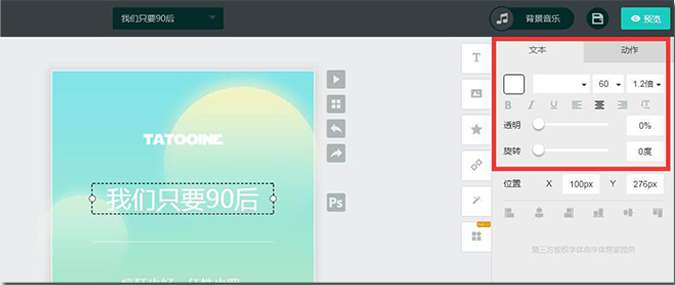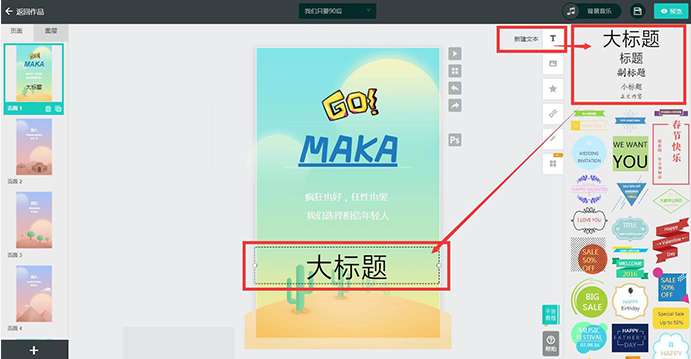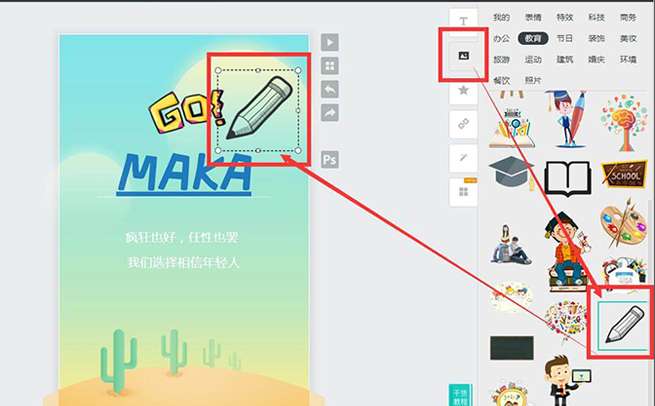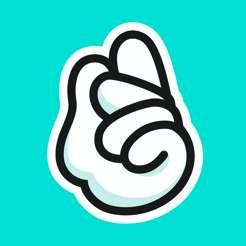MAKA h5制作软件可以为大家提供许多便于使用的模板、无论是人才招聘、会议邀请函、产品发布、品牌推广、劳动节促销或纪念专辑、母亲节、父亲节、祝福卡,您都可以立即制作一张超级海报,以下是魔酷下载站给大家免费提供的MAKA h5制作软件教程。
MAKA h5制作软件使用教程
一、如果使用模板,请单击文本框以显示“文本”属性,然后双击文本以编辑内容。
二、如果要创建新文本,请单击右侧导航栏中的[新文本],单击要添加到画布的适当样式,双击文本框以编辑文本内容。
三、单击文本框可更改右列中的字体大小、颜色、粗细、草书、突出显示、行距、透明度、阴影、旋转、对齐和位置。还可以扩展并直接拖动文本框以更改文本框的位置,从而调整文本的总体样式和内容。
四、如果使用的是模板,请单击文本框以显示“图像替换”。文本内容是图像格式。如果你想要更多的字体效果,大家可以找一个可以自由生成艺术词汇的网站点击进入,输入将显示在文本框中的文本;选择字体样式、大小、颜色和背景透明度;点击【生成】在计算机上下载并将MAKA加载为图像。
MAKA h5制作软件改变图文
五、单击右侧导航栏中的[材质],单击相应的类别,然后单击“选择材质”将材质添加到画布中。
六、如果你想加载新的。在“材质库”中,单击“[+加载图像]”以从本地库加载它。选择要添加的图像,然后单击右下角的[确定]将照片添加到材质库中。
七、单击右侧导航栏的[形状],单击相应的类别,然后单击以选择形状或图标以向画布添加材质。
八、单击画布的形状。在右栏中,可以更改颜色、透明度、旋转、对齐、大小和形状位置。您也可以点击[Change Form]来更改其他表单。
MAKA h5制作软件页面和编辑背景
九、点击左栏中的“页面”,根据需要点击[副本]和[删除],或者点击页面并拖动以调整页面顺序。
十、单击画布的背景,然后单击右侧列中的[背景更改]以选择另一个背景图像。您也可以解码图像、添加背景颜色和调整透明度。如果您想将此背景应用于整个H5场景,请单击[将背景图像应用于所有页面]。
十一、单击旋转效果以添加和使用页面的旋转,点击右上角的预览来查看效果。